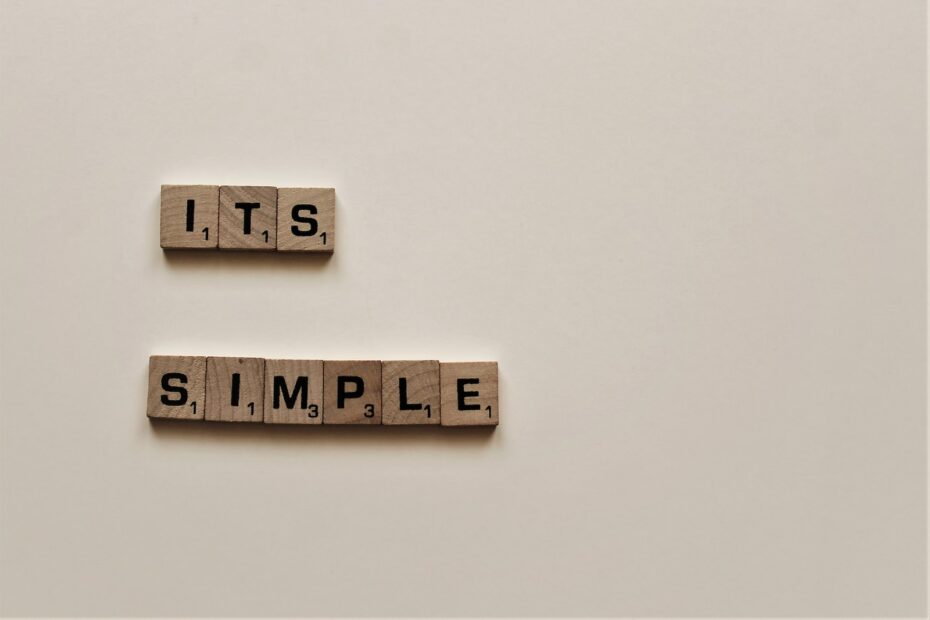Salut à tous les amateurs de productivité et de simplicité ! Vous avez probablement entendu parler de Google Docs, cette suite d’outils de traitement de texte en ligne qui facilite la création, la collaboration et le stockage de documents. Si vous êtes curieux de savoir comment utiliser Google Docs en ligne pour améliorer votre flux de travail et simplifier votre vie, vous êtes au bon endroit. Dans cet article, nous allons plonger dans les détails de Google Docs, des astuces utiles et des raisons pour lesquelles vous devriez envisager de l’adopter dans votre vie quotidienne.
Qu’est-ce que Google Docs ?
Google Docs est une application de traitement de texte en ligne développée par Google. Contrairement aux logiciels de traitement de texte traditionnels tels que Microsoft Word, Google Docs est entièrement basé sur le cloud, ce qui signifie que vous pouvez y accéder depuis n’importe quel appareil connecté à Internet. C’est comme avoir votre bureau partout où vous allez !
Pourquoi Utiliser Google Docs en Ligne ?
1. Collaboration Simplifiée
Imaginez que vous travaillez sur un projet avec des collègues ou des amis. Plutôt que d’envoyer des dizaines de versions de fichiers par e-mail, vous pouvez simplement créer un document Google Docs et inviter tous les collaborateurs à le modifier en temps réel. Cela signifie que vous pouvez travailler ensemble, voir les modifications en direct et éviter les confusions liées aux différentes versions.
2. Accessibilité Universelle
Que vous soyez au bureau, à la maison ou en déplacement, tant que vous avez une connexion Internet, vous pouvez accéder à vos documents sur Google Docs. Plus besoin de transporter des clés USB ou de vous inquiéter d’avoir oublié un fichier important à la maison. Vos documents vous suivent partout.
3. Sauvegarde Automatique
Adieu les cauchemars de perte de données ! Google Docs enregistre automatiquement vos documents pendant que vous travaillez. Plus besoin de cliquer frénétiquement sur « Enregistrer ». Vous pouvez vous concentrer sur votre travail, en toute tranquillité d’esprit.
4. Intégration avec Google Drive
Google Docs s’intègre parfaitement avec Google Drive, qui offre un espace de stockage en ligne généreux. Vous pouvez organiser vos documents, les sauvegarder en toute sécurité et y accéder facilement à partir de n’importe quel appareil. C’est comme avoir un coffre-fort pour vos fichiers.
Comment Commencer avec Google Docs
Maintenant que vous savez pourquoi Google Docs est une solution géniale, voyons comment commencer.
1. Créer un Compte Google
Si vous n’en avez pas déjà un, commencez par créer un compte Google. Cela vous donnera accès à Google Docs, ainsi qu’à d’autres services Google utiles.
2. Accéder à Google Docs
Connectez-vous à votre compte Google, puis rendez-vous sur Google Docs. C’est aussi simple que ça. Vous pouvez y accéder à partir de n’importe quel navigateur web.
3. Créer un Nouveau Document
Une fois dans Google Docs, cliquez sur « Nouveau » pour créer un nouveau document. Vous pouvez choisir parmi différentes options, notamment un document vierge, des modèles prédéfinis et même importer des fichiers existants.
4. Explorer les Fonctionnalités
Google Docs offre de nombreuses fonctionnalités pour personnaliser vos documents. Vous pouvez formater du texte, insérer des images, créer des listes, ajouter des tableaux, et bien plus encore. Explorez les menus pour découvrir toutes les possibilités.
Les Astuces et Fonctionnalités Cachées
Google Docs regorge de petites astuces et de fonctionnalités cachées qui peuvent vous rendre la vie plus facile. Voici quelques-unes à garder à l’esprit :
1. Mode Hors Connexion
Vous pouvez activer le mode hors connexion dans Google Docs pour continuer à travailler sur vos documents même lorsque vous n’avez pas de connexion Internet. Vos modifications seront synchronisées lorsque vous vous reconnecterez.
2. Commentaires et Révisions
Utilisez la fonction de commentaires pour discuter des modifications avec les collaborateurs. Vous pouvez également consulter l’historique des révisions pour voir qui a modifié quoi et quand.
3. Raccourcis Clavier
Gagnez du temps en utilisant les raccourcis clavier. Par exemple, « Ctrl + S » pour enregistrer, « Ctrl + B » pour mettre en gras, et ainsi de suite.
4. Modèles de Documents
Si vous avez besoin de créer un CV, une lettre de motivation ou un rapport rapidement, Google Docs propose une sélection de modèles de documents que vous pouvez personnaliser.
Quelles Alternatives Gratuites à Google Docs en Ligne ?
Découvrez les Versions Made in France et Open Source
Que vous soyez étudiant, professionnel ou simple utilisateur à la recherche d’un traitement de texte en ligne, Google Docs est probablement l’une de vos premières options. Cependant, il existe des alternatives gratuites qui méritent votre attention, en particulier si vous recherchez des options made in France ou open source. Dans cet article, nous allons explorer ces alternatives et vous présenter des solutions conviviales et performantes.
Les Alternatives Made in France
1. Zoho Writer
Zoho Writer est une alternative de traitement de texte en ligne qui offre une variété de fonctionnalités pour la création et l’édition de documents. Bien qu’elle ne soit pas d’origine française, elle mérite une mention en raison de sa popularité et de son utilisation répandue dans le pays. Zoho Writer propose une interface conviviale, des outils de collaboration en temps réel et une compatibilité avec de nombreux formats de fichiers.
2. OnlyOffice
OnlyOffice est une suite bureautique en ligne qui inclut un traitement de texte, un tableur et une application de présentation. Elle est développée par une entreprise française, Ascensio System SIA. OnlyOffice offre une expérience similaire à celle de Microsoft Office et prend en charge la co-édition en temps réel, ce qui en fait une excellente option pour la collaboration sur des documents.
Les Alternatives Open Source
1. LibreOffice Online
LibreOffice est une suite bureautique open source bien connue, et elle propose également une version en ligne appelée LibreOffice Online. Elle comprend des applications de traitement de texte, de tableur et de présentation. Vous pouvez l’installer sur votre propre serveur pour un contrôle total de vos documents ou utiliser des services d’hébergement tiers.
2. Etherpad
Etherpad est une plateforme de traitement de texte en ligne open source conçue pour la collaboration en temps réel. Plusieurs utilisateurs peuvent travailler sur un même document simultanément, ce qui en fait un choix idéal pour les projets d’équipe. Etherpad est simple à utiliser et personnalisable selon vos besoins.
3. CryptPad
Si la confidentialité de vos documents est une préoccupation majeure, CryptPad est une excellente alternative. Il s’agit d’une suite bureautique en ligne open source qui chiffre vos documents pour protéger vos données. Vous pouvez créer des documents texte, des feuilles de calcul, des présentations et bien plus encore, tout en restant sûr que vos informations restent confidentielles.
Google Docs en ligne propose plusieurs onglets et menus qui vous permettent de travailler sur vos documents.
Voici une liste des onglets principaux que vous trouverez dans l’interface de Google Docs :
- Fichier : Cet onglet vous permet de gérer les actions liées au document telles que la création d’un nouveau document, l’ouverture d’un document existant, l’enregistrement, l’exportation au format PDF, etc.
- Modifier : L’onglet « Modifier » contient des options pour couper, copier, coller, annuler, rétablir, rechercher et remplacer du texte. Vous pouvez également accéder aux paramètres de correction automatique et à d’autres outils d’édition avancés.
- Affichage : Sous l’onglet « Affichage », vous pouvez personnaliser l’affichage de votre document. Vous pouvez choisir d’afficher ou de masquer des éléments tels que les règles, la barre latérale, la numérotation des lignes, etc.
- Insertion : L’onglet « Insertion » vous permet d’insérer divers éléments dans votre document, tels que des images, des liens, des tableaux, des formes, des graphiques, des commentaires, des sauts de page, etc.
- Format : Dans cet onglet, vous pouvez formater le texte et les paragraphes de votre document. Vous pouvez définir la police, la taille, la couleur du texte, l’alignement, l’espacement entre les lignes, les puces, les numéros, etc.
- Outils : L’onglet « Outils » contient des outils utiles pour la vérification orthographique et grammaticale, la traduction, le comptage des mots, la révision de document, la création de formulaires et plus encore.
- Ajouter un-ons : Cette option vous permet d’accéder à la galerie d’add-ons de Google Docs, où vous pouvez ajouter des fonctionnalités supplémentaires à votre document, telles que des diagrammes, des bibliothèques de citations, des intégrations de calendrier, etc.
- Tableau de bord : L’onglet « Tableau de bord » vous permet d’ouvrir le panneau latéral droit, où vous pouvez accéder à la structure du document, aux commentaires, aux activités récentes, à l’explorateur de fichiers, etc.
- Aide : Vous pouvez trouver des ressources d’aide et des informations sur les raccourcis clavier dans l’onglet « Aide ».
Conclusion : Simplifiez Votre Vie avec Google Docs en Ligne
En résumé, Google Docs est bien plus qu’un simple traitement de texte en ligne. C’est un outil puissant qui peut simplifier la collaboration, améliorer l’accessibilité à vos documents et vous faire gagner du temps grâce à ses fonctionnalités intelligentes. Alors, pourquoi ne pas commencer dès aujourd’hui ? Créez un compte Google, accédez à Google Docs et explorez le monde de la productivité en ligne. Vous ne le regretterez pas, croyez-moi !